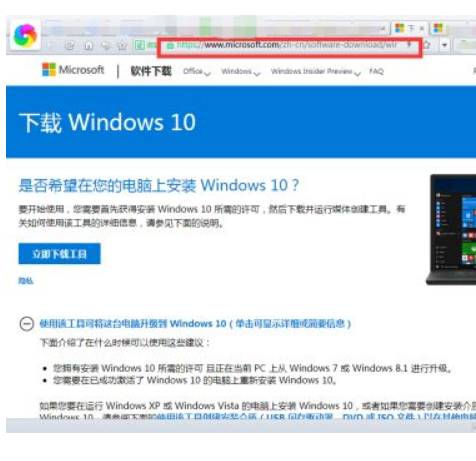如果不想win10下载的新应用文件都自动保存到c盘,占用c盘空间的话,我们可以修改win10下载路径。那么具体win10下载默认c盘路径怎么改,下文就演示下修改win10下载路径的方法步骤。
工具/原料:
系统版本:windows10系统
品牌型号:联想小新air12
方法/步骤:
1、首先打开win10电脑桌面的开始菜单,在弹出的菜单中选择“设置”进入。

2、在设置窗口中,点击“系统”图标进入。

笔记本win10系统占用c盘多大
有些网友想给自己的笔记本电脑安装win10系统,但是自己的电脑内存又比较小,担心内存不够安装失败,想了解笔记本win10系统占用c盘多大。下面就给大家解答下win10系统占用c盘的大小。
3、然后继续在新窗口点击左侧边栏的“存储”选项。

4、选择右侧的“更改新内容的保存位置”选项点击。

5、在打开的页面中,在“新的应用将保存到”下拉菜单中选择默认安装路径为C盘以外的其他存储盘即可。

总结:
直接打开win10系统的开始菜单-设置-系统-存储位置;
找到右侧的“更改新内容的保存位置”进入;
然后根据自己的需求,修改win10下载路径即可。
以上就是电脑技术教程《win10下载默认c盘路径怎么改》的全部内容,由下载火资源网整理发布,关注我们每日分享Win12、win11、win10、win7、Win XP等系统使用技巧!系统之家官网win10纯净版镜像下载
系统之家官网win10纯净版镜像系统因为比较精巧,性能稳定,受到一些网友的青睐。有网友想安装该版本系统,不知道在哪里下载win10纯净版系统。下面就分享下系统之家官网win10纯净版镜像下载地址。